Spørsmål
Problem: Hvordan fikser jeg Windows-oppdateringsfeil 0xc1420121?
Hallo. Jeg prøvde å oppdatere Windows som normalt og fikk en feilmelding - 0xc1420121. Dette begynte å skje forrige uke, og hver gang jeg prøver å starte oppdateringen, er det det samme problemet. Eventuelle tips vil bli satt pris på.
Løst svar
Windows-oppdateringer utgis hver tirsdag[1] av hver måned som en del av driftsordningen blir behandlet som en tjeneste i stedet for et frittstående produkt. Oppdateringer forbedrer operativsystemet på mange måter – feil blir fikset, nye brukervennlighetsforbedringer lagt til, brukergrensesnittet tilpasset, og viktigst av alt, sikkerhetssårbarheter
[2] bli lappet.Dessverre kan noen brukere ikke oppleve nye funksjoner og sikkerhetsforbedringer på grunn av feilkoden 0xc1420121, som de møter når de prøver å oppdatere Windows 10 eller Windows 11. Oppdateringsfeil er ikke uvanlig, og det er hundrevis av feilkoder som representerer dem – vi har tidligere diskutert 0x80070437, 0x800705B3, 0x80240016, og mange andre.
Feilen oppstår når Windows-oppdateringsprosessen startes, og brukere får en generell forklaring i feilmeldingen. Den peker ikke på hvorfor feilen oppstår, og den forklarer heller ikke hvordan den skal fikses. Heldigvis er det flere måter å gjøre det på uten å stole på feilmeldingen – og vi gir dem alle nedenfor.
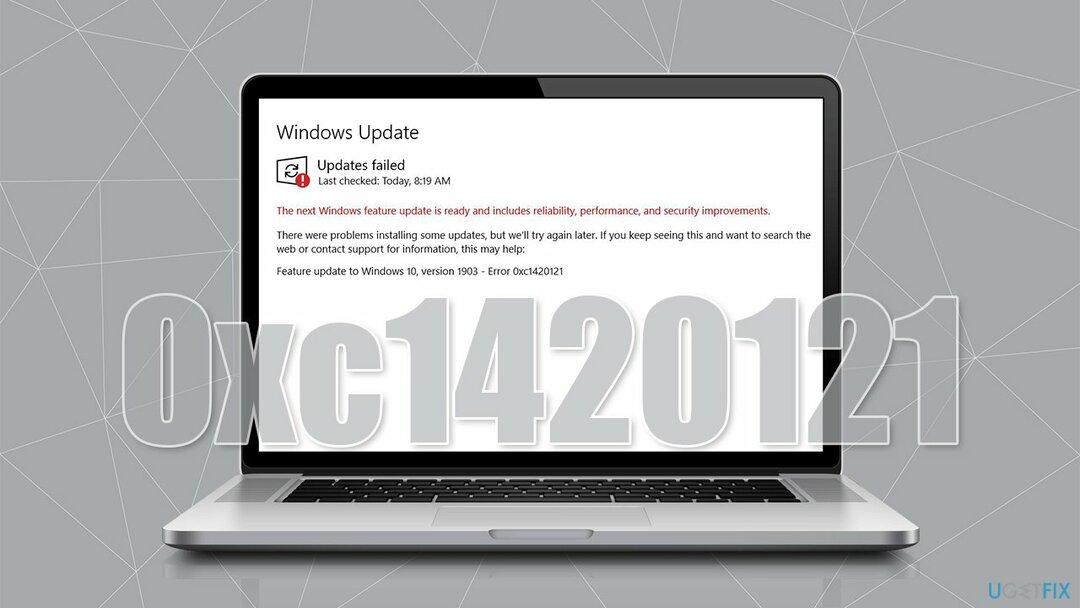
Det kan være mange grunner til at 0xc1420121-feil kan oppstå. Oftest ligger problemet i korrupsjon av Windows-bildet eller oppdateringskomponentene. På samme måte kan en enkel oppdateringsfeil være synderen. Å kjøre kommandoer innenfor forhøyet ledetekst kan fikse det for deg i dette tilfellet.
Før du fortsetter med anbefalingene nedenfor om hvordan du takler denne feilen, anbefaler vi å prøve et unikt Windows PC-reparasjonsverktøy ReimageMac vaskemaskin X9. Den kjører en serie skanninger som finner dårlige sektorer i operativsystemet og erstatter dem med helt nye filer, uten at brukerne installerer det på nytt. På denne måten løser appen Blue Screen-krasj, Windows-oppdateringsfeil, de fleste andre vanlige feilene, og renser enheten fra søppelpost og korrupt register[3] for bedre ytelse.
Metode 1. Bruk forhøyet ledetekst
For å reparere skadet system, må du kjøpe den lisensierte versjonen av Reimage Reimage.
Det er flere kommandoer som kan kjøres via kommandoprompt for å reparere ødelagte Windows-bilder og filer. Følg disse trinnene:
- Type cmd i Windows-søk og trykk Tast inn
- Når Brukerkontokontroll (UAC) dukker opp, klikk Ja
- Først må du sjekke om Windows-bildet er skadet og om det kan repareres. Kjør disse kommandoene, trykk Tast inn etter hver:
DISM /Online /Cleanup-Image /CheckHealth
DISM /Online /Cleanup-Image /ScanHealth
DISM /Online /Cleanup-Image /RestoreHealth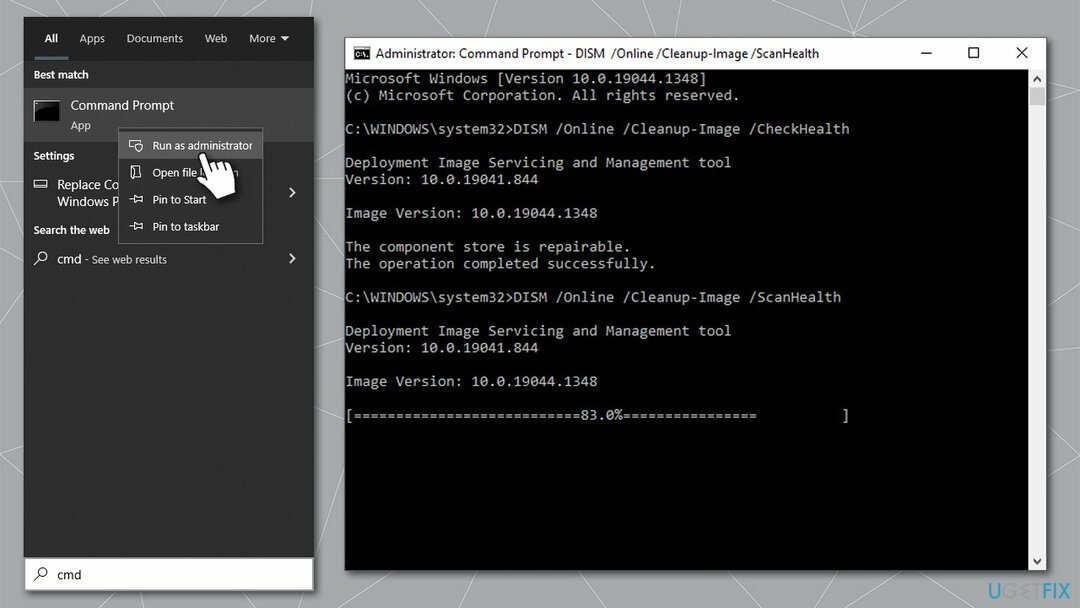
- Når du er ferdig, kjør SFC - bruk følgende:
sfc /scannow - Vent til prosessen er fullført og start systemet på nytt
- Hvis metodene ovenfor ikke hjalp, bør du sjekke disken. Åpen Ledetekst som administrator igjen og kjør følgende kommando:
chkdsk c: /f -
Merk: hvis du er bruker en SSD, bruk følgende kommando i stedet:
chkdsk c: /f /r /x - Start på nytt systemet ditt.
Metode 2. Start Windows-oppdateringstjenester på nytt
For å reparere skadet system, må du kjøpe den lisensierte versjonen av Reimage Reimage.
- Type Tjenester i Windows-søk og trykk Tast inn
- Lokaliser Background Intelligent Transfer Service (BITS) og dobbeltklikk på den
- Velg fra rullegardinmenyen Automatisk og klikk Start, bruk, og OK
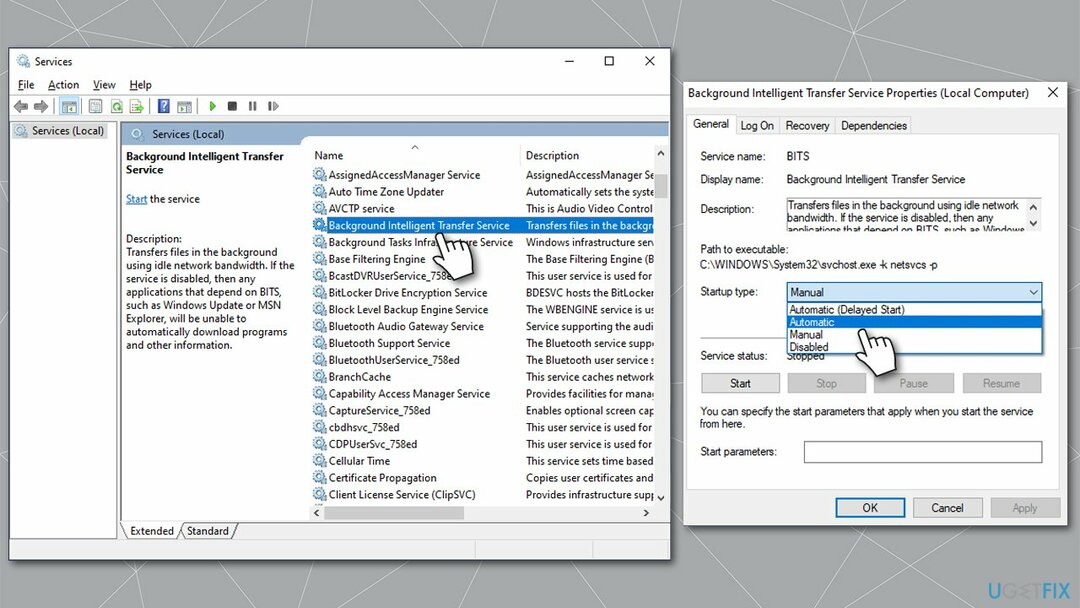
- Hvis tjenesten allerede kjørte, høyreklikker du på den og velger Omstart
- Når du er ferdig, bruk de samme trinnene for Windows-oppdatering service.
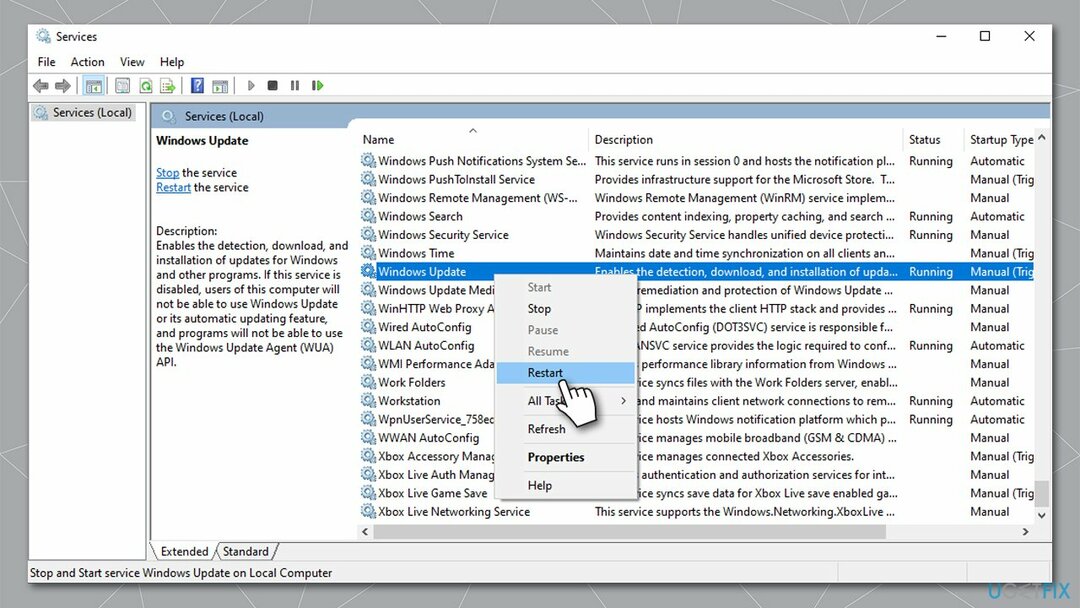
Metode 3. Prøv Windows Update feilsøking
For å reparere skadet system, må du kjøpe den lisensierte versjonen av Reimage Reimage.
Feilsøking for Windows Update kan hjelpe deg med å finne problemet. Selv om det kanskje ikke alltid er i stand til å fikse 0xc1420121-feilen, kan det peke deg i riktig retning.
- Prøve Feilsøking i Windows søk og trykk Tast inn
- Klikk Ytterligere feilsøkere til høyre hvis du ikke kan se alle
- Her, finn Windows-oppdatering og klikk Kjør feilsøkingsprogrammet
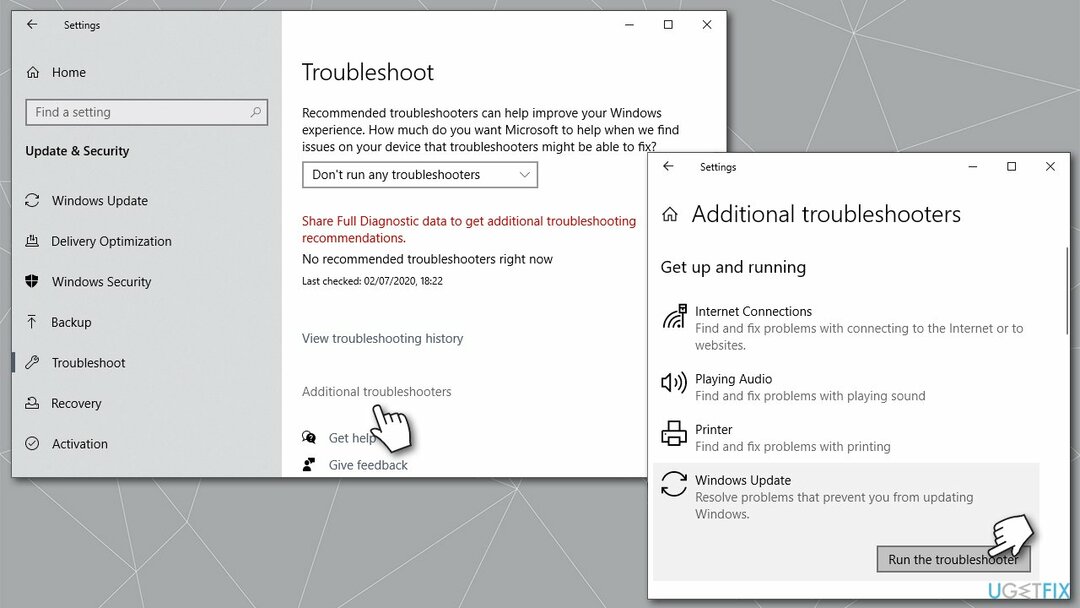
- Vent til skanningen er fullført og bruk anbefalte rettelser
- Omstart din PC.
Metode 4. Rengjør Windows-oppdateringsbufferen
For å reparere skadet system, må du kjøpe den lisensierte versjonen av Reimage Reimage.
- Åpen Ledetekst som administrator som forklart tidligere
- Kopier og lim inn følgende kommandoer, trykk Enter hver gang:
nettstopp wuauserv
net stop cryptSvc
nettstoppbits
net stopp msiserver - trykk Win + E for å åpne Filutforsker
- Gå til følgende steder og slett innhold av disse mappene:
C:\\Windows\\System32\\catroot2
C:\\Windows\\SoftwareDistribution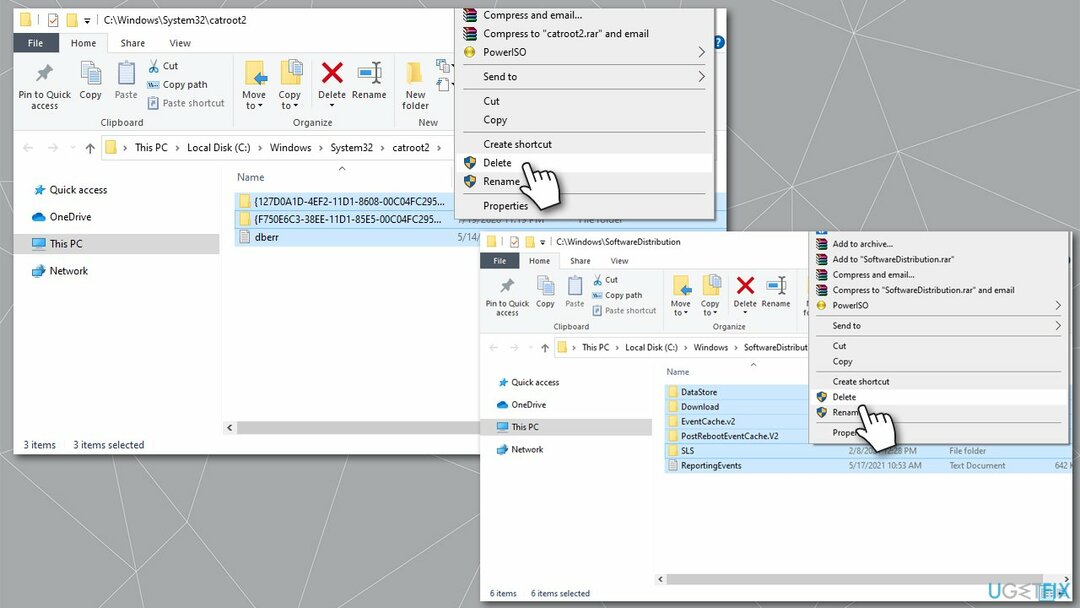
- Åpne kommandoprompt en gang til og bruk følgende kommandoer for å starte tjenestene på nytt:
nettstart wuauserv
net start cryptSvc
netto startbiter
net start msiserver - Start på nytt systemet ditt.
Metode 5. Avinstaller Macrium
For å reparere skadet system, må du kjøpe den lisensierte versjonen av Reimage Reimage.
Hvis du har installert Macrium-programvare på systemet ditt, kvitt deg med det og prøv deretter å oppdatere.
- Høyreklikk på Start og plukke Apper og funksjoner
- Finne Makrium oppføring, klikk på den og velg Avinstaller > Avinstaller
- Følg instruksjonene på skjermen for å slette appen
- Deretter skriver du regedit i Windows søk og trykk Tast inn
- Når UAC dukker opp, klikk Ja
- Gå til følgende sti:
Datamaskin\\HKEY_LOCAL_MACHINE\\SYSTEM\\CurrentControlSet\\Services\\WIMMount - Dobbeltklikk på den høyre ruten ImagePath inngang
- Slett alt i Verdi felt og innlegg system32\\drivere\\wimmount.sys i stedet
- Lukk Registerredigering og start systemet på nytt
- Prøv å oppdatere Windows igjen.
Metode 6. Bruk Media Creation-verktøyet
For å reparere skadet system, må du kjøpe den lisensierte versjonen av Reimage Reimage.
Før du fortsetter, sørg for at du kobler fra alle valgfrie enheter fra PC-en, for eksempel skrivere eller kameraer, og sikkerhetskopierer dine personlige filer. Windows gir deg muligheten til å beholde filene dine uten å slette dem – å bruke en sikkerhetskopi er bare et forholdsregler.
- Gå til offisielle Microsoft-nettsted og Last ned Media Creation Tool
- Godta vilkårene og klikk Neste
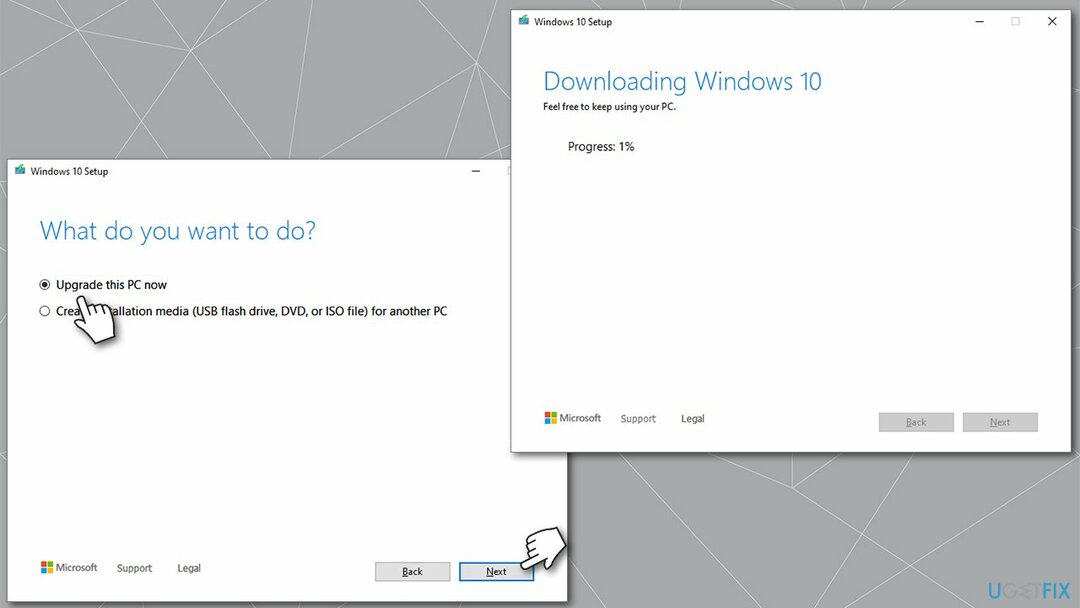
- Plukke ut Oppgrader denne PC-en nå og velg Neste
- Windows vil nå laste ned alle nødvendige filer – det kan ta en stund
- Godta vilkårene igjen og klikk Neste
- Før du installerer, sørg for at du er fornøyd med valgene dine (ellers kan du klikke Endre hva du skal beholde alternativ)
- Klikk til slutt Installere for å starte oppgraderingsprosessen.
Reparer feilene dine automatisk
ugetfix.com-teamet prøver å gjøre sitt beste for å hjelpe brukere med å finne de beste løsningene for å eliminere feilene deres. Hvis du ikke ønsker å slite med manuelle reparasjonsteknikker, vennligst bruk den automatiske programvaren. Alle anbefalte produkter er testet og godkjent av våre fagfolk. Verktøy som du kan bruke for å fikse feilen, er oppført nedenfor:
By på
gjør det nå!
Last ned FixLykke
Garanti
gjør det nå!
Last ned FixLykke
Garanti
Hvis du ikke klarte å fikse feilen ved å bruke Reimage, kontakt supportteamet vårt for å få hjelp. Vennligst gi oss beskjed om alle detaljer du mener vi bør vite om problemet ditt.
Denne patenterte reparasjonsprosessen bruker en database med 25 millioner komponenter som kan erstatte enhver skadet eller manglende fil på brukerens datamaskin.
For å reparere skadet system, må du kjøpe den lisensierte versjonen av Reimage verktøy for fjerning av skadelig programvare.

Privat internettilgang er en VPN som kan hindre Internett-leverandøren din Myndighetene, og tredjeparter fra å spore din online og lar deg være helt anonym. Programvaren gir dedikerte servere for torrenting og streaming, som sikrer optimal ytelse og ikke bremser deg. Du kan også omgå geo-restriksjoner og se tjenester som Netflix, BBC, Disney+ og andre populære strømmetjenester uten begrensninger, uavhengig av hvor du er.
Malware-angrep, spesielt løsepengevare, er den desidert største faren for bildene, videoene, jobb- eller skolefilene dine. Siden nettkriminelle bruker en robust krypteringsalgoritme for å låse data, kan den ikke lenger brukes før løsepenger i bitcoin er betalt. I stedet for å betale hackere, bør du først prøve å bruke alternativ gjenoppretting metoder som kan hjelpe deg med å gjenopprette minst en del av de tapte dataene. Ellers kan du også miste pengene dine, sammen med filene. Et av de beste verktøyene som kan gjenopprette i det minste noen av de krypterte filene – Data Recovery Pro.